Tarvitsetko JPG-skaalaa uudelleen, mutta pelkäät, koska se on pikselipohjainen muoto, joka maksaisi sinulle pikseloitumisen, kun teet sen? Todellisuutta on vaikea niellä, varsinkin kun puhutaan JPG:stä. Siirrettävyydestään ja eduistaan huolimatta se tuo käyttäjille. Edelleen puuttuu osia tai alueita, joita edes JPG ei voi käyttää, varsinkin kun skaalataan uudelleen. Joten jos sinun on muutettava kuvan mittakaavaa, sinun on parempi muuntaa JPG EPS:ksi tässä mukana olevien muuntimien avulla.
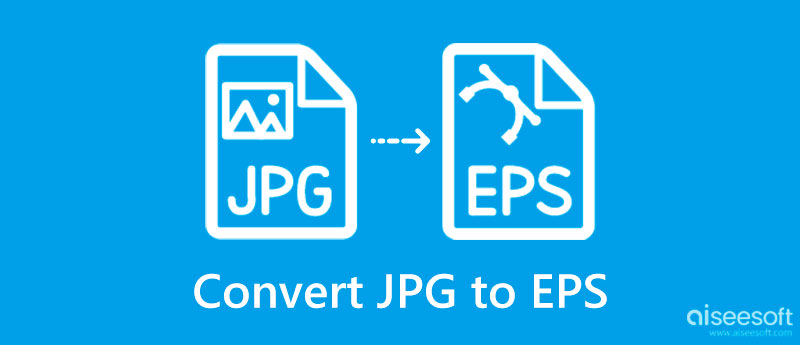
Sen sijaan, että selittäisimme kunkin sanan eroja, teemme kaikesta sinulle hieman helpompi ymmärtää luettelemalla sanat kaavioon. Saat lisätietoja näistä muodoista ennen kuin muutat JPG:n EPS:ksi.
| JPG | EPS | |
| Telineet | Yhteinen valokuvausasiantuntijaryhmä | Koodattu PostScript |
| Vektori tai rasteri | Raster | vektori |
| Kompressiotyypit | Tappiollinen pakkaus | Häviötön pakkaus |
| Tiedoston pienentäminen | Kun JPG on tiedoston uudelleenpakkaukseen käytetty muu kuin sen käyttämä pakkausmuoto, sen laatu on suuri. | Kun EPS-muotoa käytetään kuvan kutistamiseen tai pienentämiseen jopa häviöttömällä pakkauksella, laatu ei heikkene, vaikka käytät kompressoria. |
| Skaalauskyky | Ei skaalautuva | Skaalautuvat kuvat |
Adobe Illustrator on epäilemättä paras JPG-EPS-muunninohjelmisto ja se on ladattavissa ilmaiseksi tietokoneellesi muuttaaksesi kuva vektoriksi ja muokkaa sitä tehokkaasti. Photoshopiin verrattuna tämä vektorikuva on suosituin sovellus vektorisoituja kuvia käsittelevälle editorille. Vaikka voit muokata sitä Photoshopissa, tämän sovelluksen tuoma käytännön vektorimuokkauskokemus on uudelle tasolle. Koska sovellus on osa Adoben kehittämiä sovelluksia, sinun on ostettava se, jos haluat jatkaa sen käyttöä kokeilujakson jälkeen. Tässä on kuitenkin opetusohjelma, joka sinun on tiedettävä.

SysTutorial on ilmainen JPG-EPS-muunnin verkossa, jota voit käyttää toisella verkkosivustolla. Se on yksi turvallisimmista muuntimista, joita voit käyttää verkossa, jotta voit viimeistellä kuvamuodon muuntamisen EPS:ksi. Koska sovellus on verkossa, sinun ei tarvitse ladata tai suorittaa asennusprosessia, kuten teimme aiemmin Adobe Illustratorissa ja myöhemmin Batch Photossa Macissa, mikä vähentää prosessin odotusta. Vaikka se on helppokäyttöinen, kehittäjän on huomioitava joitain päivityksiä, kun sovellus alkaa sen graafisesta käyttöliittymästä.
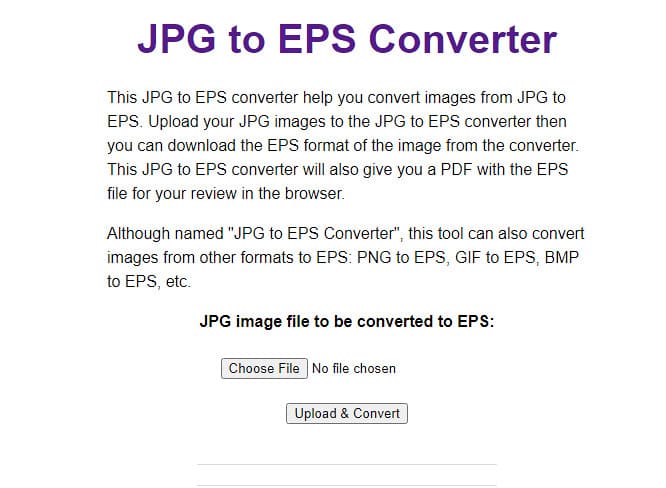
Miten muuntaa JPG EPS:ksi Macissa? Mac-käyttäjille, jotka tarvitsevat muuntimen, voit käyttää ensimmäistä sovellusta tai tätä Erävalokuva sen sijaan Macissa. Tämä sovellus on omistettu kuvanmuunnin, jonka voit ladata ja joka toimii muuntamiseen paremmin kuin Illustrator. Sen muuntamisen lisäksi voit käyttää sovellusta myös rajata kuvia ja paljon muuta. Vaikka editointi on tässä sovelluksessa, sen on silti oltava kattavampi kuin Adobe Illustrator. Jos tarvitset muuntimen Macissa, voit ladata tämän sovelluksen ensin ja jatkaa sitten alla olevaan opetusohjelmaan.
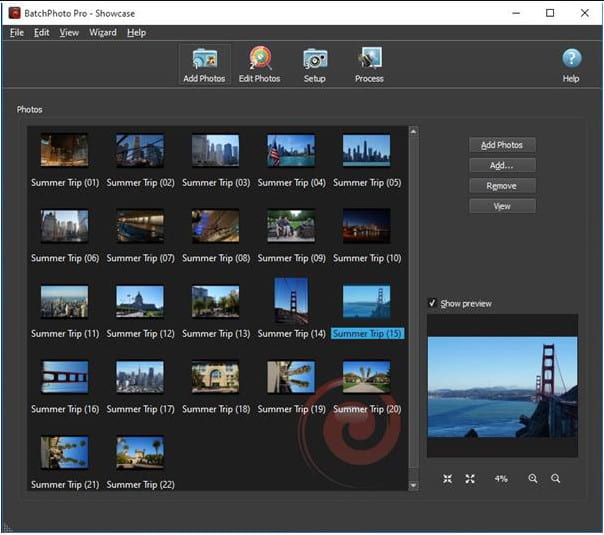
Kun sinun on opittava muuttamaan JPG EPS:ksi, tarvitset yllä mainitut työkalut, ja jos sinun on tehtävä EPS JPG:ksi tai muihin rasterimuotoihin, käytä Aiseesoft ilmainen kuvanmuunnin verkossa. Se on verkkopohjainen sovellus, joka toimii parhaimmillaan muunnostoiminnolla, jota et pystyisi käyttämään muissa verkkomuuntimissa ja jopa useimmissa pro-muuntimissa, jotka yleensä ovat maksullisia. Nimi kertoo kaiken. Se on ilmainen verkkomuunnin, jonka avulla voit helposti muuttaa vektori- tai rasterikuvamuotoa laadun heikkenemättä.
Lisäksi tämä sovellus on jo auttanut miljoonia käyttäjiä, joiden on muutettava kuvatiedostomuotonsa, ja jos haluat tehdä muunnoksen tällä sovelluksella, jatka alla olevien ohjeiden lukemista.
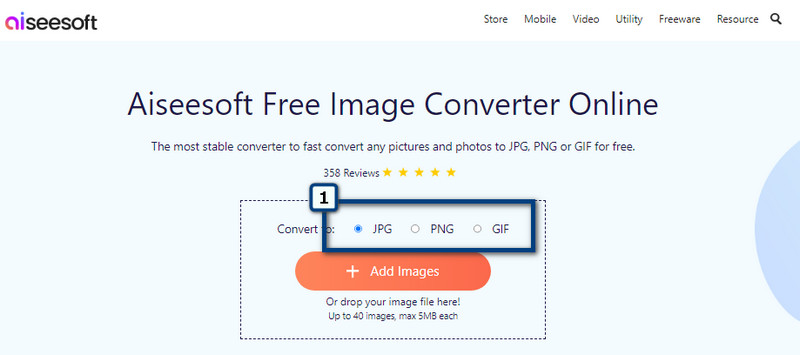
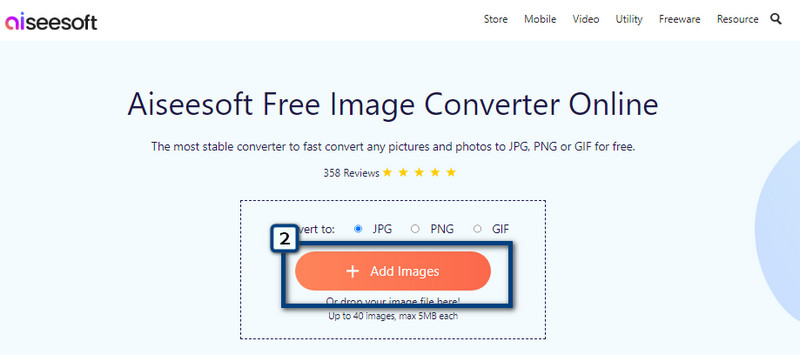
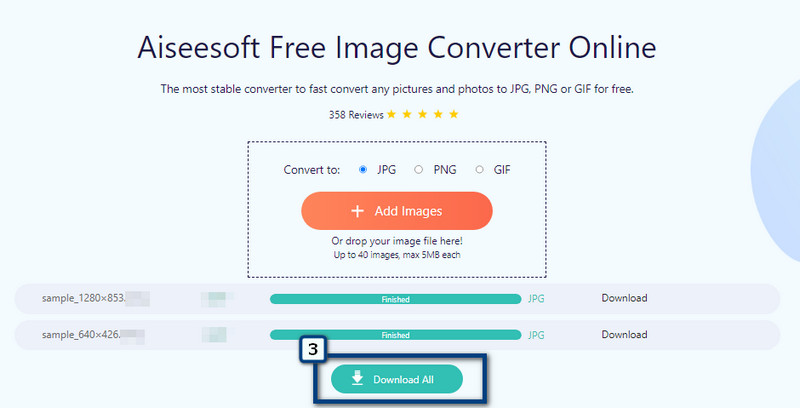
Kumpi on parempi, EPS vai AI-muoto?
EPS- ja AI-formaatit ovat parhaita yksinään, mutta jos aiomme ymmärtää näiden muotojen välisiä eroja syvemmälle, näemme, että tekoälyllä on paljon etuja EPS:ään verrattuna, erityisesti kuvien muokkaamisessa logoja ja graafista suunnittelua varten.
Miksi EPS-tiedostot ovat huonompia kuin JPG?
Koska EPS ei koostu pikseleistä kuvan luomiseksi tai tekemiseksi, on selvää, että sen laatu ei ole yhtä yksityiskohtainen kuin JPG, mutta se on terävämpi kuin JPG.
Voinko muokata muunnettuja EPS-tiedostoja?
Jos haluat muokata muunnettua EPS:ää, sinun on palattava muuntamiseen, jonka teit muuntimella, joka tukee EPS:n muuntamista JPG-muotoon tai vastaavaan. Joten, kun olet palauttanut tiedoston, voit nyt muokata kuvaa. Ja sen jälkeen muunna se uudelleen EPS-muotoon, jos pidät siitä.
Yhteenveto
Ymmärsitkö miten muuntaa JPG EPS:ksi muoto? Toivomme, että olet oppinut monia asioita tässä artikkelissa, kun esittelemme sinulle mahdollisia tapoja tehdä muunnos muuntimien avulla. Jaa ajatuksesi tästä aiheesta kommenttiosiossa.

Video Converter Ultimate on erinomainen videomuunnin, -editori ja -tehostin, jonka avulla voit muuntaa, parantaa ja muokata videoita ja musiikkia 1000 muodossa ja enemmän.
100 % turvallinen. Ei mainoksia.
100 % turvallinen. Ei mainoksia.